Вызов команды:
Пиктограмма |
Лента |
|---|---|
|
Чертёж → Построения → Функция Рабочая плоскость → Построения → Функция |
Клавиатура |
Текстовое меню |
<FU> |
Построения > Функция |
Команда "Function" предназначена для создания линий построения, заданных математической зависимостью. Такой тип линий построения называется функцией. Для задания функции необходимо указать тип ее представления (параметрический, явный и т.д.), начало и конец отсчёта изменяемого параметра, различные параметры прорисовки кривой. Таким образом можно построить линию отражающую любую заданную функциональную зависимость координат.
Система рассматривает полученную вами линию построения - функцию как сплайн, поэтому для ее выбора в других командах используется клавиша <S>.
Доступные опции в автоменю:
![]() <Enter> Выбрать узел.
<Enter> Выбрать узел.
![]() /
/![]() <Ctrl><F> Переключить режим рисования.
<Ctrl><F> Переключить режим рисования.
![]() <P> Задать параметры функций.
<P> Задать параметры функций.
![]() <N> Выбрать узел для определения начала координат (на первом шаге) или направления оси (на втором шаге).
<N> Выбрать узел для определения начала координат (на первом шаге) или направления оси (на втором шаге).
![]() <A> Выбрать прямую в качестве оси симметрии (позволяет получить линию построения, симметричную относительно указанной прямой).
<A> Выбрать прямую в качестве оси симметрии (позволяет получить линию построения, симметричную относительно указанной прямой).
![]() <F4> Изменить (EConstruction).
<F4> Изменить (EConstruction).
<F3> Вызвать команду ZWindow - задать масштаб изображения.
![]() <Esc> Закончить выполнение команды.
<Esc> Закончить выполнение команды.
Линия построения - функция позволяет вам задать линию построения практически любого вида. Главное условие - возможность задания линии построения в виде функциональной зависимости координат.
В системе предусмотрена возможность выбора предварительно описанных функций, задающих различные кривые (парабола, эвольвента, спираль и т.д). Вы можете также самостоятельно описать свои функции и использовать их в дальнейшем при работе. Для этого необходимо создать файл описания или добавить в уже существующий файл новые формулы и значения других параметров, задаваемых в окне диалога параметров функции.
Процесс задания состоит из двух этапов:
1.Определение положения системы координат (XY). С помощью системы координат вы сможете расположить результирующую линию в необходимом месте чертежа. Система координат определяется последовательным выбором двух узлов. Первый узел определяет положение точки с координатами (0,0). Второй узел определяет направление оси абсцисс (X). Ось ординат (Y) определяется автоматически, исходя из положения начала координат и оси X.
2.Задание функциональной зависимости и других параметров. Происходит в появляющемся после выбора второго узла окне диалога параметров функции.
В диалоге параметров функции задаются следующие параметры: Имя формулы. Можно выбрать из списка имя стандартной функции или задать произвольное имя для создания новой функции. Тип или способ задания функции. Для задания могут быть использованы четыре различные формы: ●явное задание в декартовой системе координат (Y = f (X)) Например: Y= #1**2 задает параболу. Обозначение #1 используется в качестве параметра, который изменяется (в данном случае это - X). Такое специальное обозначение используется для отличия от имен переменных системы, которые также могут участвовать в выражении, задающем функциональную зависимость. Кроме переменных можно использовать и функции, которые предоставляются к использованию в редакторе переменных. ●параметрическое задание в декартовой системе координат (X = f(t), Y = f (t)). Например: X = #1, Y = #1 задает прямую. |
|
Создав базу данных координат кулачка, можно задать параметрическую зависимость кулачка. С помощью функции доступа к базам данных задайте параметрическую зависимость, где переменным параметром #1 будет номер записи в этой базе данных. Заданное количество шагов обязательно должно быть равным разности конечного и начального значений переменного параметра функции. |
|
В качестве указателя конечного значения (конечной записи в базе данных «q») иногда удобно использовать выражение «q.#», возвращающее номер последней строки в базе данных q.

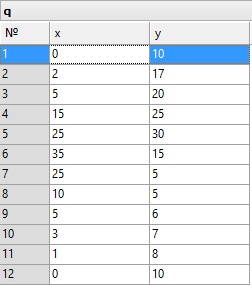
●функция в полярных координатах (P = f (A))
Например: P = #2 задает окружность с радиусом, равным значению параметра #2. #2 - это второе специальное обозначение, которое может быть использовано в выражениях, задающих функцию. Оно равно расстоянию между узлами, определяющими систему координат.
●параметрическое задание в полярной системе координат (A = f(t), P = f(t))
В системе T-FLEX такое задание функциональной связи может быть удобно в ряде случаев. Например, вы можете в базе данных хранить значения углов и расстояний, определяющих координаты кулачка. С помощью функции доступа к базам данных задайте параметрическую зависимость, где переменным параметром #1 будет номер записи в этой базе данных.

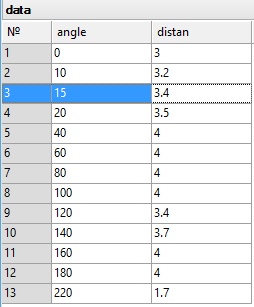
X=, Y= (или A=, P=) В зависимости от вида задаваемой функции в этих двух полях описываются выражения для задания Х, Y (функция в декартовой системе координат) или A, P (функция в полярной системе координат). Используются следующие обозначения: #1 - первый параметр, #2 - второй параметр функции (нужен не всегда).
Результатом построения функции, как и в случае со сплайном, является полилиния. Параметры “Начало” и “Конец” задают соответственно начальное и конечное значения изменяемого параметра, с которого начнутся и которым закончатся вычисления координат точек полилинии.
Группа параметров “Способ создания полилинии” задаёт способ расчёта координат промежуточных точек при создании полилинии:
●С постоянным шагом. Этот способ предполагает, что переменный параметр будет изменяться от начального значения до конечного с постоянным шагом. Количество шагов задаётся пользователем и определяет число сегментов создаваемой полилинии. Чем больше шагов, тем более качественная форма будет у полилинии при искривлениях, и тем дольше будут осуществляться различные операции с полученной линией построения.
Количество точек, используемых для создания полилинии, всегда на единицу превышает количество сегментов полилинии, т.е. заданное число шагов. Первая точка всегда соответствует начальному значению переменного параметра. Координаты остальных точек определяются на основе значений переменного параметра, вычисляемых по следующей формуле:
Текущее значение = Начальное значение + I * Шаг, где
Шаг = (Конечное значение – Начальное значение) / Число шагов,
I – номер текущего шага (1,2,…, Число шагов).
Когда вычисление координат точек полилинии ведётся на основе базы данных, значение переменного параметра обычно определяет номер строки в базе данных. В этом случае перед каждым обращением к базе вычисленное текущее значение переменного параметра округляется до наименьшего целого числа. В результате, выборка из базы данных может производится с непостоянным шагом. Во избежание этого необходимо всегда задавать параметры функции таким образом, чтобы число шагов равнялось разности конечного и начального значений переменного параметра.
●С оптимизацией по кривизне. Можно заметить, что предыдущий способ не всегда удобен для кривых со сложной формой, так как вне зависимости от того, нужно это или нет, плотность разбиения на «ровных» и «искривленных» участках будет одна и та же. Оптимизация по кривизне позволяет получать более частое разбиение на участках с большей кривизной и соответственно меньшее при обратной ситуации. Критерием точности и качества в этом случае является “Допуск”, определяющий максимально возможное отклонение рассчитанных координат полилинии от координат реальной кривой. Чем меньше допуск, тем больше будет сегментов полилинии в сложных участках кривой.
После того как получена полилиния, она может быть напрямую использована в качестве линии построения. Но есть также возможность использования полученных точек полилинии для создания сплайна. Для этого включите опцию “Создать сплайн по полилинии”, задайте его тип и количество сегментов между двумя соседними точками сплайна для полилинии, которая будет получена в конечном итоге на основе сплайна. Именно эта полилиния будет конечной линией построения. Построение сплайна может быть полезно, когда вам необходимо получить гладкую кривую, имея ограниченное количество определяющих точек.
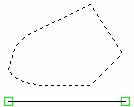
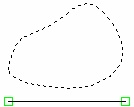
Флажок “Симметрия относительно оси X” в параметрах функции позволяет установить симметричное отражение созданной линии относительно оси X локальной системы координат функции (ось X проходит через два выбранных при создании функции узла). |
|
Если в дальнейшем над данной линией построения будет выполняться преобразование симметрии (при копировании или переносе), то у преобразованной линии состояние данного флажка может быть изменено системой автоматически.
Для построения сплайна, симметричного заданному относительно произвольной прямой, используется опция ![]() .
.
Дополнительные параметры “Масштаб по оси X (Y)” позволяют изменить масштаб по каждой из осей локальной системы координат функции. Значение координаты каждой точки, используемой при построении функции, умножается на соответствующее значение масштаба. Флажки “Изменять при трансформации”, размещённые справа от полей ввода масштабов по осям, разрешают/запрещают автоматическое изменение масштаба при выполнении над данной линией преобразования масштабирования (при копировании или переносе). Снятый флажок запрещает автоматическое изменение значения соответствующего масштаба, установленный – разрешает. |
|
Следует отметить, что для получения узлов на концах линии построения - функции (также как и других кривых) в команде создания узлов предусмотрены специальные типы узлов, создаваемые при помощи опции ![]() .
.
Пример построения эвольвенты
Для примера построим профиль зуба зубчатого колеса. Сначала нужно сделать необходимые расчеты и построения: окружностей, толщины зуба и т.д., завязав все это переменными.

Затем, используя функцию “Эвольвента”, задать две точки, обозначая этим ось Х эвольвенты. При этом первая точка определяет центр основной окружности (rb). В параметрах функции, каждое уравнение нужно умножить на основной радиус колеса либо на #2, но это в том случае, если вы второй точкой определили радиус основной окружности.
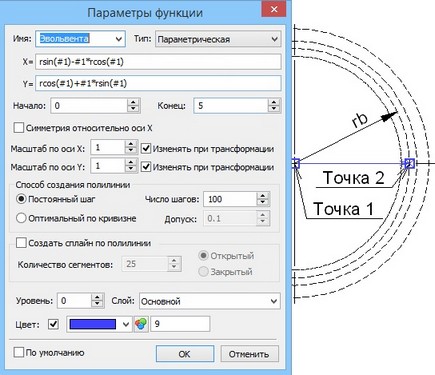
Также в параметрах можно задать начальные и конечные точки (углы) эвольвенты. Этого можно не делать, так как эвольвента будет ограничиваться заданными радиусами создаваемого колеса.
В приведенном примере (см. рисунок) показан общий случай построения эвольвенты на примере верхней части профиля зуба колеса. Данный чертеж находится в директории “Примеры 3D 15/Двухмерное проектирование/Функции/ Эвольвента.grb”. Применять данный файл как шаблон для построения зубчатых колес нельзя. По принципу создания данного документа, используя уточнённые формулы, можно создать полный профиль зуба и в дальнейшем использовать этот чертёж в качестве фрагмента при построении новых зубчатых колес. |
|
Смотри: Содержание, Функции, Spline, TO